FileXare je přenosná aplikace systému Windows s otevřeným zdrojovým kódemto vám umožní přenášet soubory mezi počítači, které jsou připojeny ke stejné místní síti. Chcete-li poslat nebo přijmout soubory, stačí spustit aplikaci na obou počítačích a navázat síťové spojení mezi počítači z obou konců pomocí adresy IP druhého počítače. Kromě snadného řešení pro přenos souborů vám nástroj díky integrované možnosti chatu umožňuje odesílat okamžité textové zprávy mezi připojenými počítači. Podívejme se hlouběji do aplikace a uvidíme, jak to funguje.
Nejprve si stáhněte přenosný spustitelný soubornástroje na obou počítačích a spusťte jej na obou stranách. Poté zadejte IP adresu vzdáleného počítače na kterémkoli z obou konců a klikněte na Připojit. Na druhém počítači nebudete muset zadávat IP adresu.

Na vzdáleném počítači klepněte na Připojitponechání pole IP adresy prázdné. Před vytvořením zabezpečeného připojení aplikace zobrazí čekací zprávu na obou počítačích, což obvykle trvá jen několik sekund.
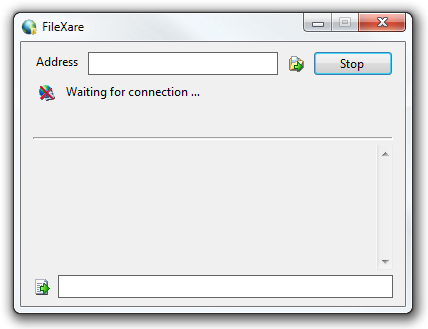
Po vytvoření připojení je dobré jít. Soubory lze přenášet z obou konců. Chcete-li odeslat soubor, klikněte na tlačítko Odeslat vedle pole IP adresa a vyberte zdrojové položky. Velikost a typ souborů, které můžete odesílat nebo přijímat, prakticky neexistuje. Aplikace také zobrazuje velikost souboru a rychlost přenosu v reálném čase. Kromě toho také zobrazuje ETA aktuálně přenášených souborů.
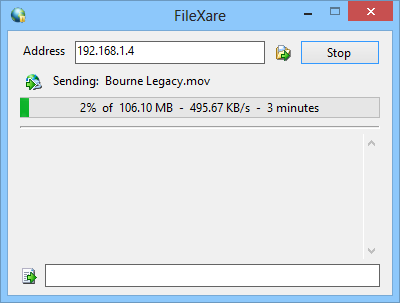
Kromě přenosu souborů, aplikacetaké umožňuje odesílat textové zprávy mezi počítači. Tato funkce se může hodit pro okamžitou komunikaci s uživatelem na druhém počítači (zejména pokud jde o převaděče souborů), aniž by za tímto účelem bylo nutné použít jinou službu IM.
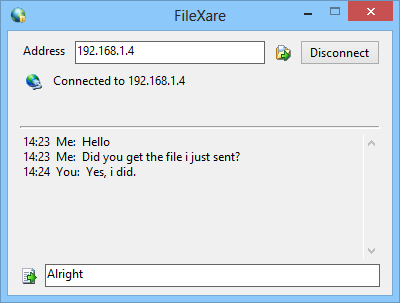
FileXare sedí na hlavním panelu a můžeteklepnutím pravým tlačítkem myši na ikonu jeho oznámení získáte přístup k několika dalším možnostem z místní nabídky. Můžete rychle povolit / zakázat navázané připojení, zastavit aktuální proces přenosu souborů, vybrat soubory pro přenos, určit vlastní cílový adresář, vymazat zprávy atd. Funkce „Vložit soubory“ je poměrně zajímavá; po zkopírování lokálního souboru do schránky stačí kliknout na Vložit soubory a nástroj okamžitě začne přenášet obsah schránky do vzdáleného počítače. Podnabídka Možnosti umožňuje určit další nastavení, například přepínat události, zprávy a zvuková oznámení, a také automatické připojení, minimalizovat spuštění, režim ladění a pouze čtení. Nakonec „Uložit konfiguraci“ umožňuje uložit vaše stávající nastavení aplikace na místní disk.
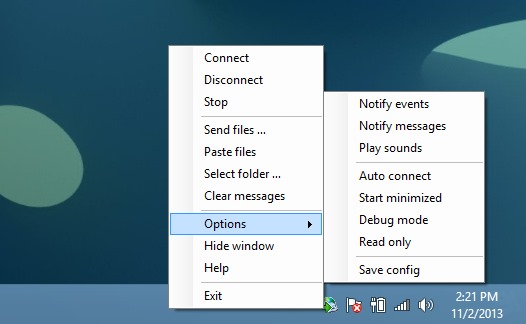
FileXare funguje na Windows XP, Windows Vista, Windows 7 a Windows 8. Testování aplikace bylo provedeno na Windows 8 Pro a Windows 7 Ultimate.
Stáhněte si FileXare







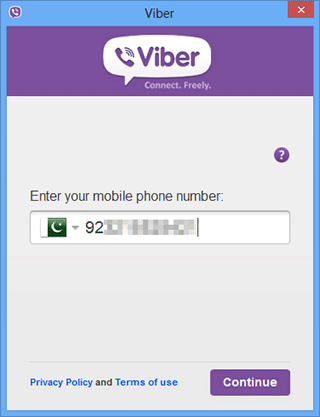





Komentáře